Все способы:
Способ 1: Проверка интернет-соединения
Во время проверки подлинности Windows 11, если она выполняется не по телефону, компьютеру требуется подключение к интернету. Не важно, вручную вы вводите ключ продукта или ожидаете автоматической активации цифровой лицензии – в обоих случаях необходима связь с серверами Microsoft. В общем, проверьте, есть ли на вашем устройстве доступ к сети, а если есть, насколько стабильно это соединение.
Подробнее: Проверка стабильности интернет-соединения
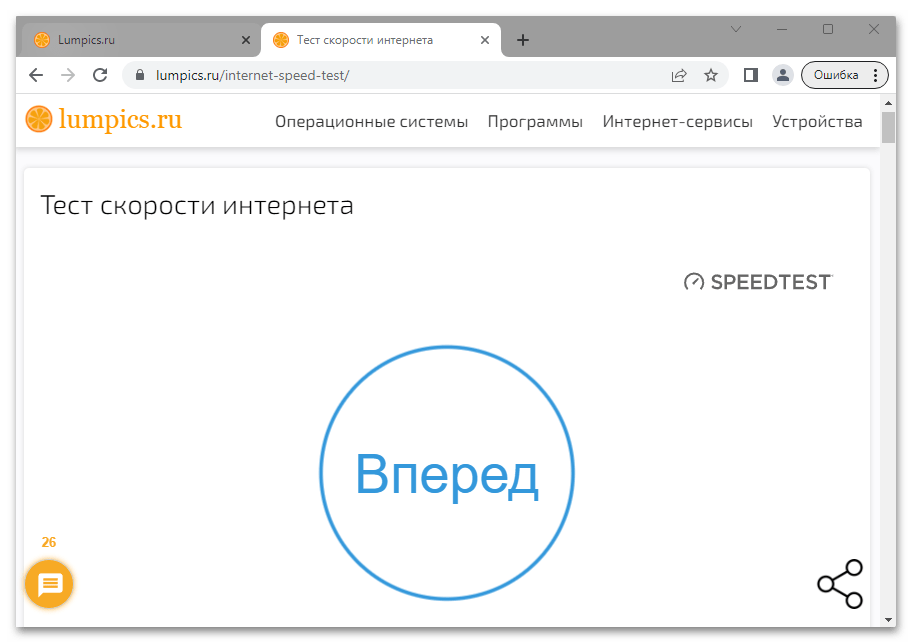
Читайте также: Способы активации операционной системы Windows 11
Способ 2: Средство устранения неполадок
После обновления аппаратного обеспечения компьютера автоматическая активация и повторный ввод ключа продукта могут не сработать. Для таких случаев система поддерживает средство устранения неполадок, причем, судя по информации на сайте Microsoft, оно решает не только эту проблему. Поэтому используем функцию в любой ситуации, когда она доступна.
- Открываем меню «Пуск» и вызываем системные «Параметры».
- Во вкладке «Система» открываем раздел «Активация»
и запускаем модуль «Устранения неполадок».
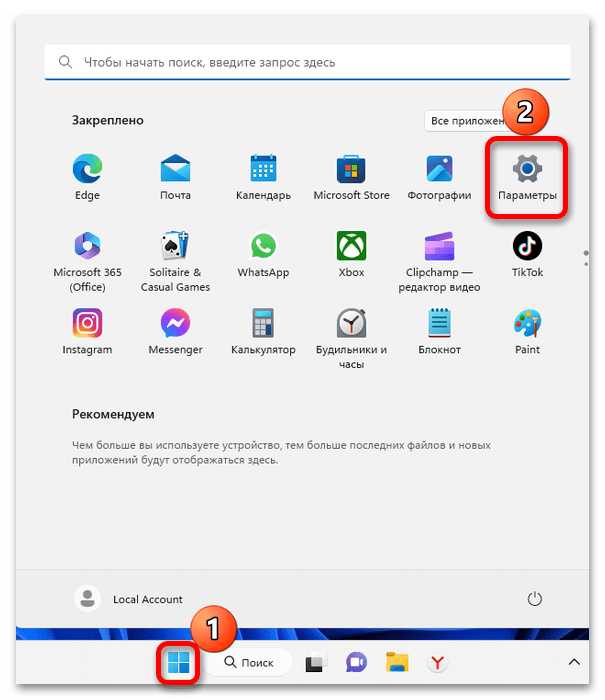
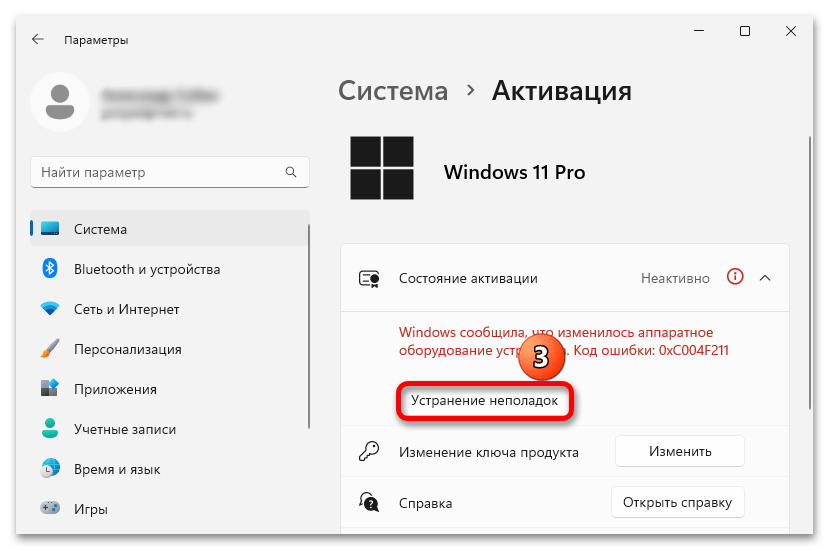
Если средство недоступно, а вы не можете активировать систему, убедитесь, что вошли в нее как администратор. Более подробно о создании учетной записи в Windows 11, а также об изменении текущего типа аккаунта написано в отдельных статьях на нашем сайте.
Подробнее:
Как создать учетную запись в Windows 11
Предоставление пользователю прав администратора в Windows 11
Способ 3: Отключение брандмауэра
Microsoft практически настаивает на том, чтобы брандмауэр Защитника Windows всегда был включен, но в то же время предполагает, что он может блокировать активацию операционной системы. Поэтому остается либо попробовать решить проблему другими способами, либо на время отключить функцию, воспользовавшись инструкцией, опубликованной на нашем сайте.
Подробнее: Отключение брандмауэра в Windows 11
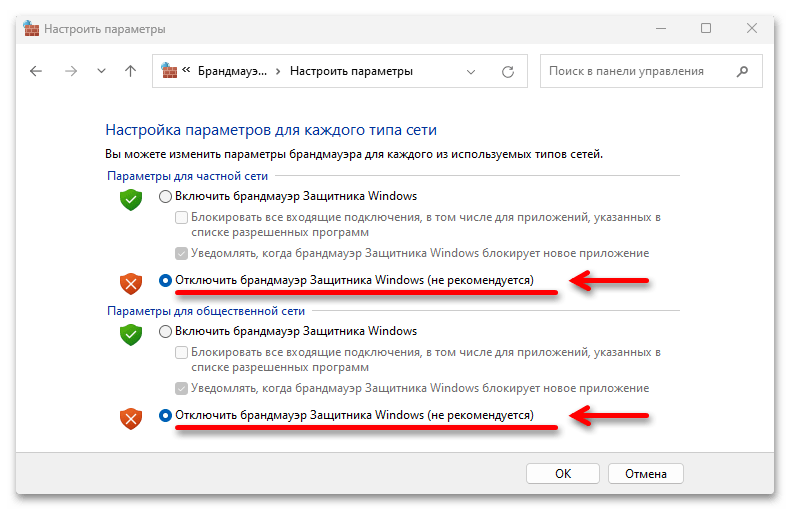
Способ 4: Обновление ОС
При использовании образов Виндовс 11, загруженных со сторонних ресурсов, вы, скорее всего, получите не самую актуальную версию ОС. Поэтому, если у вас нет возможности скачать iso-файл с официального сайта или создать загрузочную флешку инструментами Microsoft, прежде чем активировать систему, сразу после установки запустите поиск обновлений для нее.
Подробнее: Обновление Windows 11 до последней версии
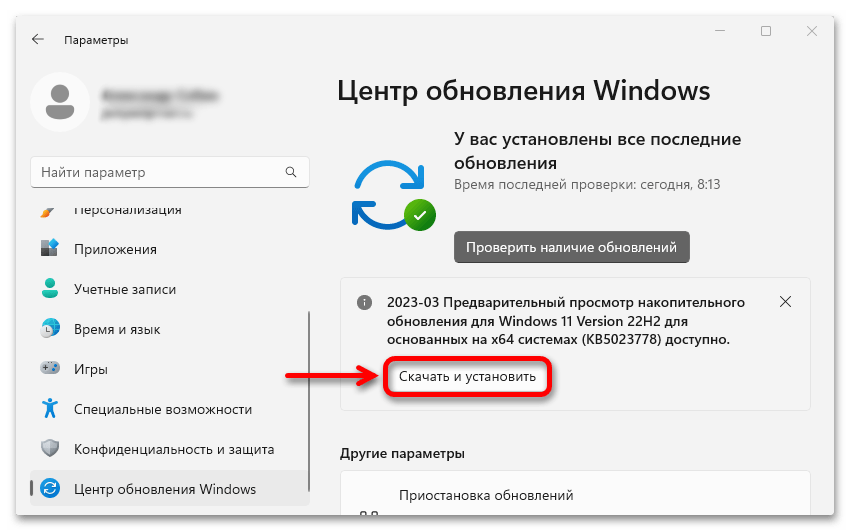
Способ 5: Изменение даты и времени
Обратите внимание на счетчик даты и времени на компьютере. Он должен показывать актуальную для вашего региона информацию. В противном случае настройте все правильно, иначе проверка ключа продукта при подключении к онлайн-службе может завершиться ошибкой.
Подробнее:
Изменение даты в ОС Windows 11
Изменение времени в ОС Windows 11
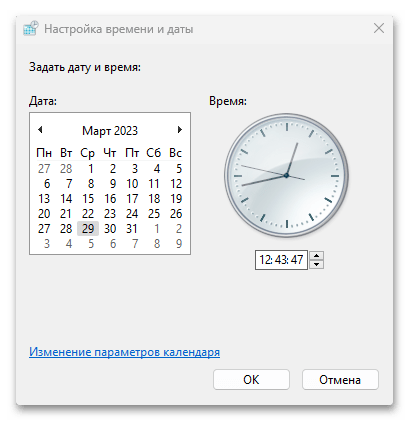
Способ 6: Проверка комбинации
Ключ продукта, которым вы активируете систему, должен быть правильным. Возможно, комбинация вводится с ошибкой, поэтому еще раз сравните ее с той, что вам предоставили во время покупки лицензии.
Читайте также: Способы определения лицензионного ключа Windows 11
Ключ не должен использоваться на других устройствах. А если он действительно предназначен для нескольких ПК, убедитесь, что установленный лимит не превышен.
Кроме того, важно вводить ключ от той версии ОС, которая в данный момент установлена на компьютере, т.е. если вы ставили профессиональное издание, а лицензия у вас корпоративная, скорее всего, получите ошибку.
Технический сбой
Впрочем, не стоит забывать, что проблемы не всегда только на стороне пользователя. Бывает так, что вы сделали все, что от вас зависит, но серверы проверки подлинности недоступны, а значит, остается лишь дождаться, когда они начнут работать и процесс активации автоматически завершится.
 Наша группа в TelegramПолезные советы и помощь
Наша группа в TelegramПолезные советы и помощь
 lumpics.ru
lumpics.ru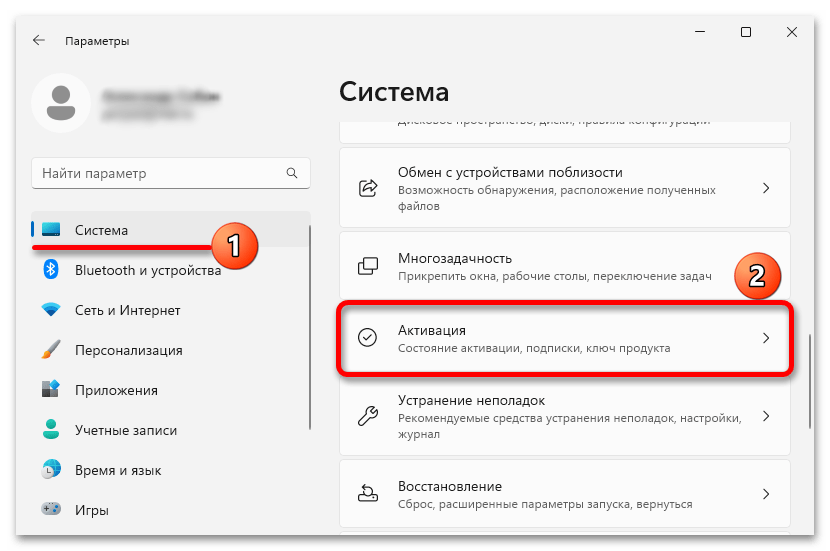
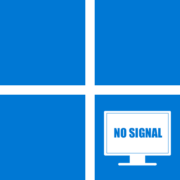
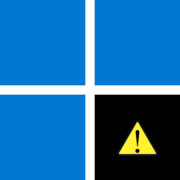
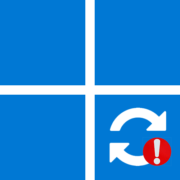
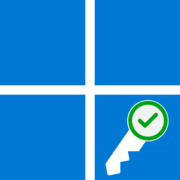
Задайте вопрос или оставьте свое мнение